gpeditmsc没有这个文件 Windows找不到gpedit.msc文件怎么办
在使用Windows操作系统时,有时候我们可能会遇到一些问题,例如在打开gpedit.msc文件时,系统却提示找不到该文件,这个问题可能会让一些用户感到困惑,不知如何解决。不必担心我们可以通过一些简单的步骤来解决这个问题。在本文中我们将探讨当Windows找不到gpedit.msc文件时的解决方法,帮助您轻松解决这个困扰。
具体方法:
1.首先打开“我的电脑”中的C盘,依次找到C盘下的windows文件夹里的system32文件夹,查找该文件夹中是否存在gpedit.msc文件。
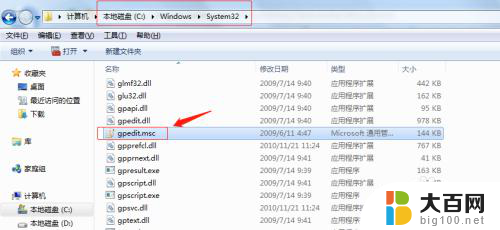
2.如果在system32文件夹中没有找到gpedit.msc文件,则表明系统未安装组策略编辑器,这时候可以从别的window10系统中复制到该文件夹中。
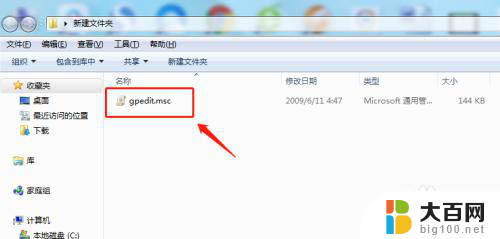
3.如果身边没有别的电脑,也可自己制作一个。首先新建一个文本文档,在里面粘贴以下代码:
@echo off
pushd "%~dp0"
dir /b C:\Windows\servicing\Packages\Microsoft-Windows-GroupPolicy-ClientExtensions-Package~3*.mum >List.txt
dir /b C:\Windows\servicing\Packages\Microsoft-Windows-GroupPolicy-ClientTools-Package~3*.mum >>List.txt
for /f %%i in ('findstr /i . List.txt 2^>nul') do dism /online /norestart /add-package:"C:\Windows\servicing\Packages\%%i"
pause
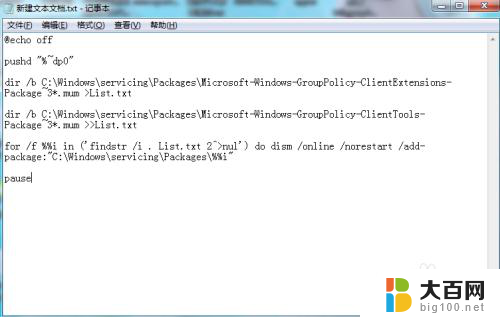
4.保存新建的文本文档重命名为组策略文件.bat格式,然后以管理员身份运行该系统文件。
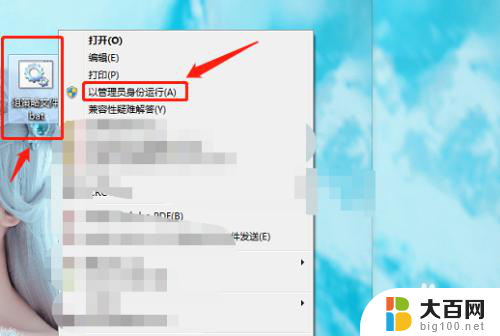
5.这个时候再按windows+R组合键,进入运行界面输入gpedit.msc就可以正常打开组策略编辑器了。
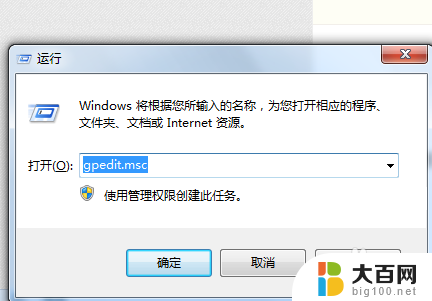
6.总结
1.首先进入C盘windows文件夹中system32文件夹查找是否存在gpedit.msc文件。
2.从别的windows10系统电脑上复制该文件。
3.自行编辑文本文档,输入组策略代码以管理员身份运行。
4.再次在运行中输入组策略编辑器命令,可正常进入即可。
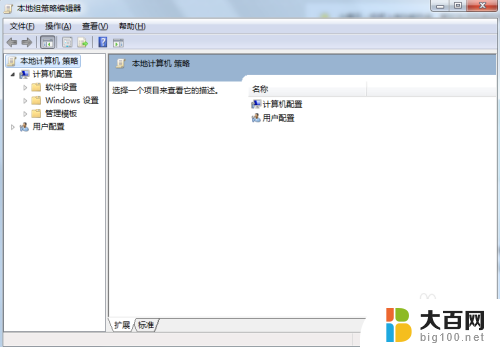
以上就是gpeditmsc没有这个文件的全部内容,有需要的用户可以按照以上步骤进行操作,希望能对大家有所帮助。
gpeditmsc没有这个文件 Windows找不到gpedit.msc文件怎么办相关教程
- gpedit.msc没有这个文件 gpedit.msc文件在windows中找不到怎么办
- wps隐藏的文件找不到 找不到wps隐藏的文件怎么办
- 电脑卸载应用,但提示找不到文件怎么办 卸载软件时弹出找不到文件提示怎么办
- 有个文件夹删不掉怎么办 文件夹删不掉解决方法
- 怎么把文件移到另一个文件 在Windows操作系统中如何移动文件到另一个文件夹
- windows怎么将文件夹移动到另一个文件夹里 如何将文件移动到另一个文件夹中
- wps建了好多sheet找不到文件了 wps文件找不到
- 文件为什么不显示后缀名 文件没有显示扩展名怎么办
- 卸载应用显示windows找不到文件 电脑卸载软件找不到文件解决方法
- 文件怎么移动到另一个文件 如何将文件从一个文件夹移动到另一个文件夹
- 苹果进windows系统 Mac 双系统如何使用 Option 键切换
- win开机不显示桌面 电脑开机后黑屏无法显示桌面解决方法
- windows nginx自动启动 Windows环境下Nginx开机自启动实现方法
- winds自动更新关闭 笔记本电脑关闭自动更新方法
- 怎样把windows更新关闭 笔记本电脑如何关闭自动更新
- windows怎么把软件删干净 如何在笔记本上彻底删除软件
电脑教程推荐